Android Studio Detaylı Kurulum 2023
Android studio java tabanlı işlemler gerçekleştirdiğinden JDK8 kitini indirmemiz gerekiyor. Aşağıdaki Adımları takip ederek JDK8'in kurulumunu gerçekleştirebilirsiniz.
JDK8 Kurulumu
Tıkladığımızda Kopyaladığımız linki aşağıdaki gibi yapıştırıp JAVA_HOME İSMİNİ VERİYORUZ. Doğru yaptığınız taktirde aşağıdaki gibi görünecek.
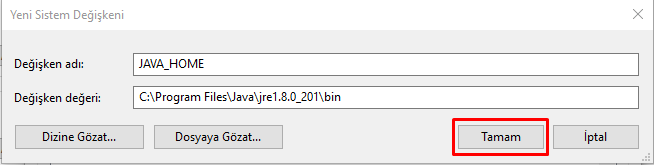
İşlem tamamlandı Android Studio Yüklenmesine Geçebilirsiniz.
Koplayalığımız Linki JAVA_HOME olarak ekleyeceğiz. Bunu için Yeni butonuna Tıklıyoruz
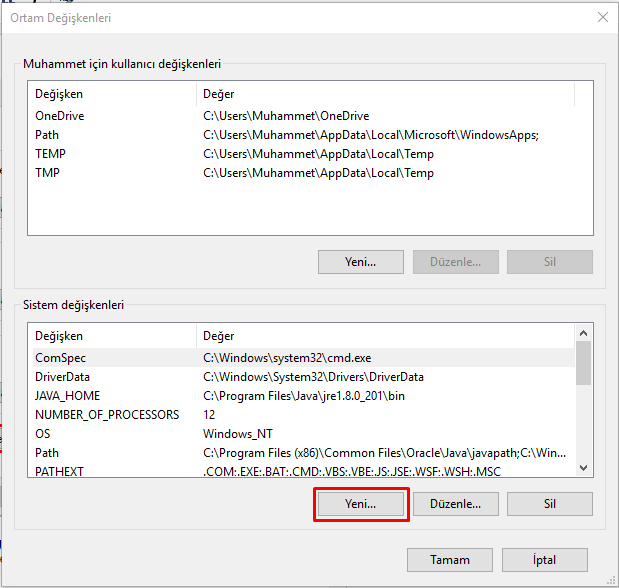
Ortam Değişkenlerine Tıklayalım.
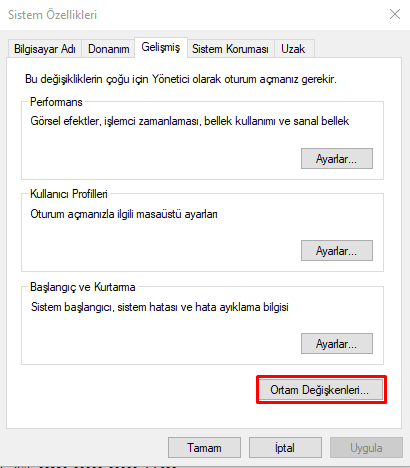
Bilgisayar Özelliklerindem Gelişmiş Sistem Ayarını Açalım.
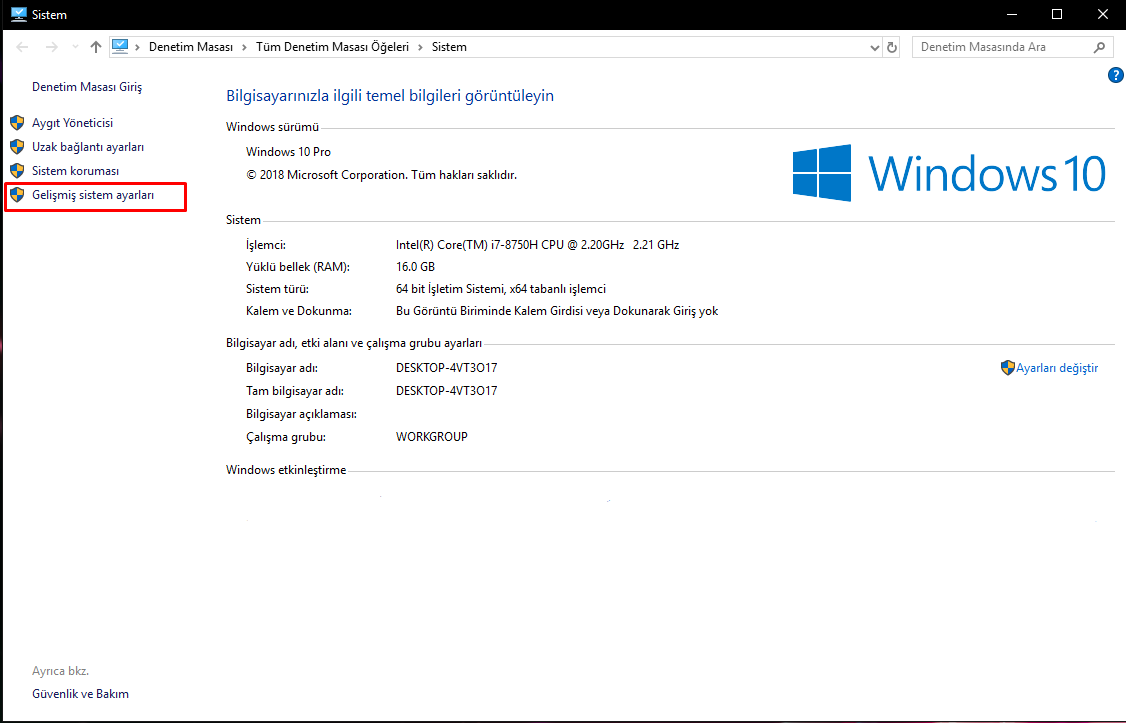
Dosyayı açtıktan sonra klasörün içine girerek bin klasörünün linkini kopyalayın. Bu işlem Path bölümü yapmamız için geçerli.
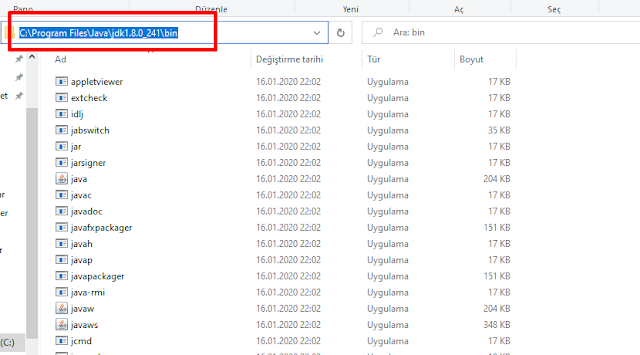
Klasöre Girdiğimizde şu şekilde karşılanacaksınız. jre.1.8.0_xxx şeklinde olmasına dikkat edin
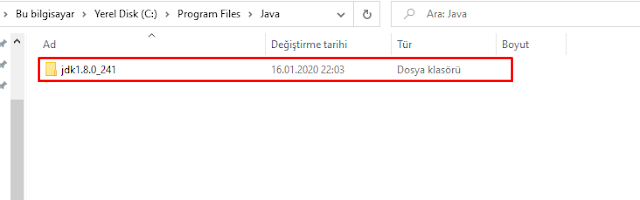
Kurulum İşlemlerini onaylayarak devam edelim yüklendikten sonra bize verilen linki bilgisayar üzerinde açalım.
eğer önerilir olarak devam ettiyseniz konum aşağıdaki gibi olacak.
C:Program FilesJava
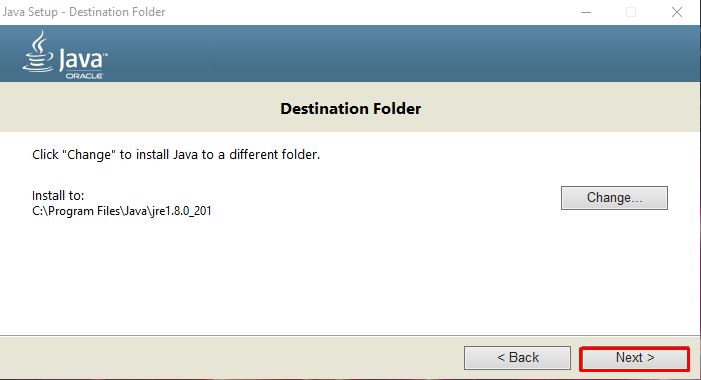
Açılan sayfada kurulum için farklı işletim sistemlerine göre indirme yapacağından kendinize uygun seçeneği seçerek devam edelim ben Windows sistemi üzerinden anlatacağım.
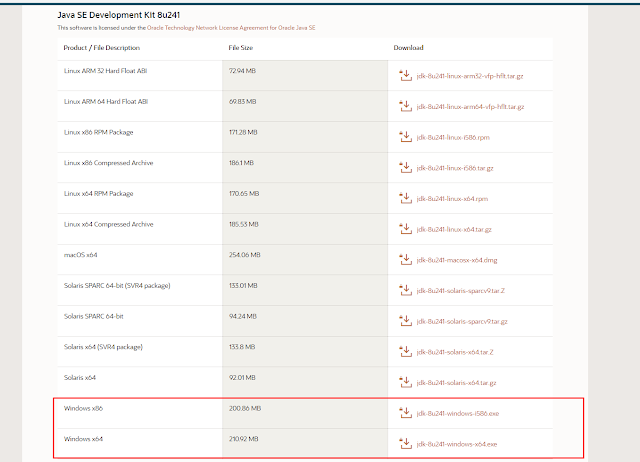
JDK Kurulumu için sitesini açalım (Gitmek için Tıkla) ve Oracle JDK altında JDK Download'a Tıklıyoruz
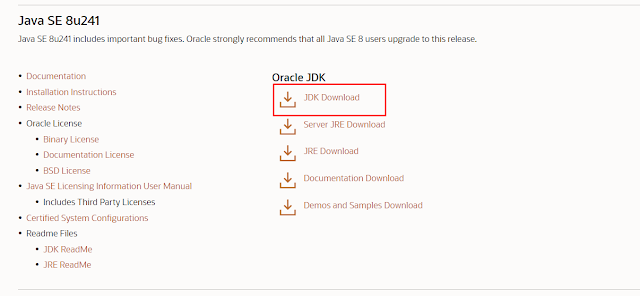
Android Studio Kurulumu
Android Studio Kurulumu için aşağıdaki adımları takip etmeniz gerekli.
Çıkan soruları Kabul ederek devam ediyoruz.
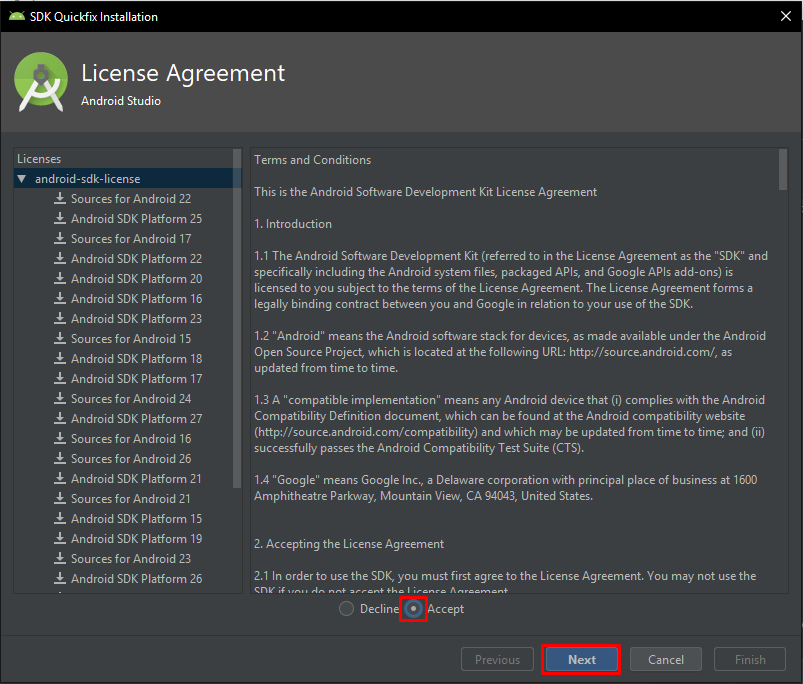
Android sürümlerini seçiyoruz seçtiğimiz bu android sürümlerinde uygulama yapmamızı ve emülatör üzerinde çıktı almamızı sağlanacak. öneri olarak 4.4 ve üzerini indirmenizi tavsiye ederim.
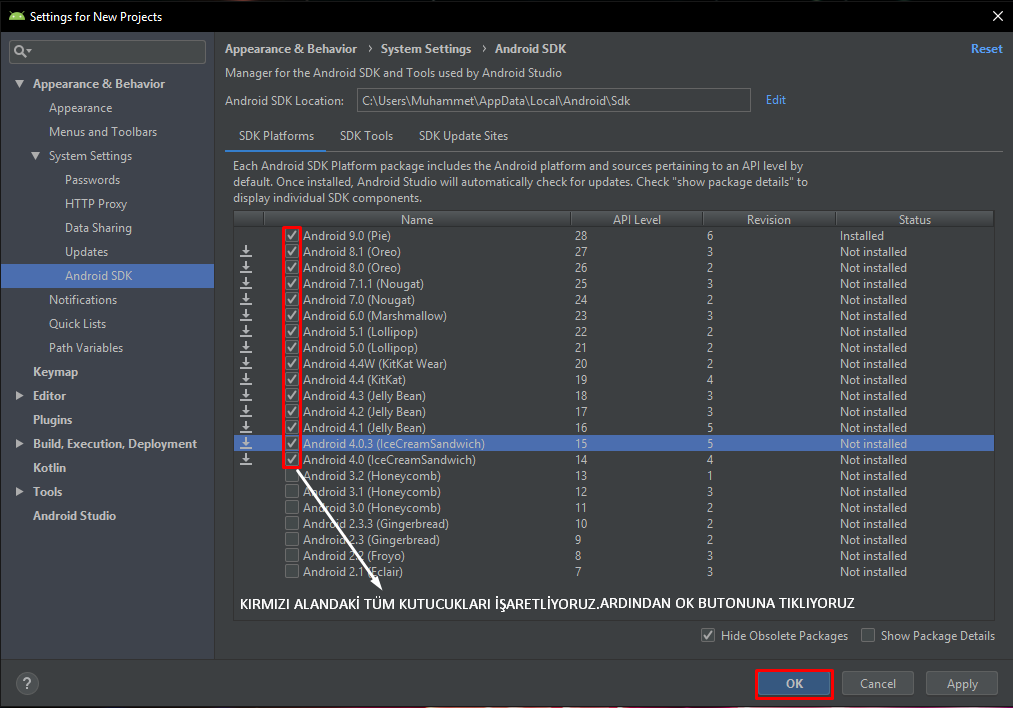
Kurulum bittikten sonra Android Studio'yu açın ve Resimde gösterildiği gibi SDK Manageri Açın.
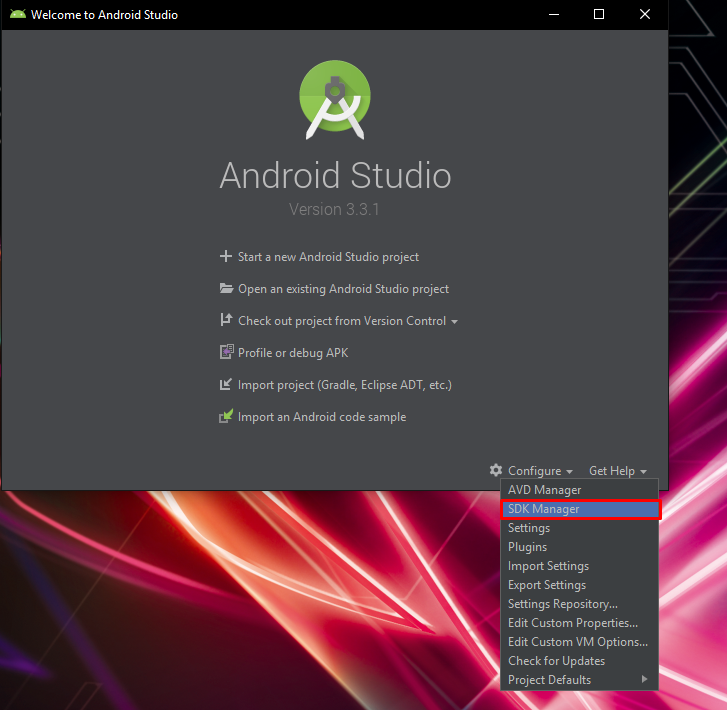
Kurulum Bittikten Sonra Uygulama Temamızı seçiyoruz. Ardından Finish'e basıp kurulumu tamamlıyoruz.
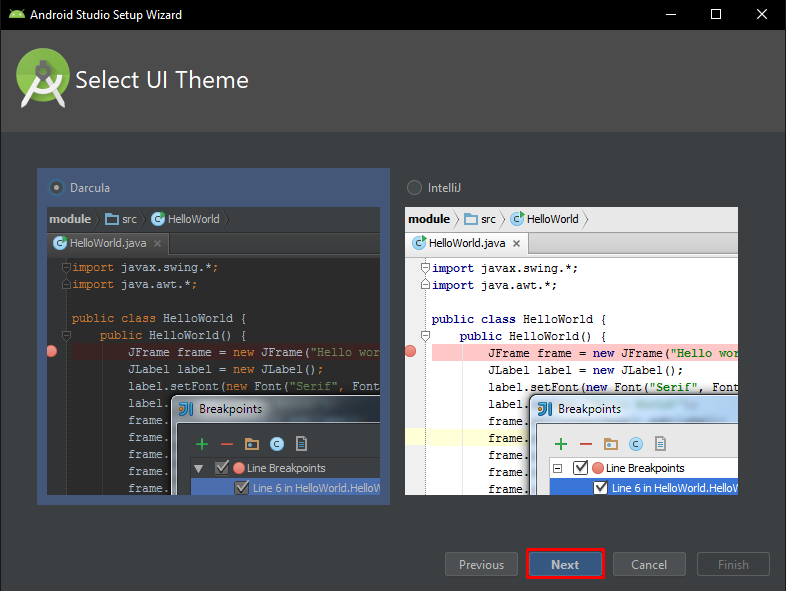
İndirilen Dosyayı Açarak Kurulma Başlayın Android Virtual Device'yi seçtiğinizden emin olun !
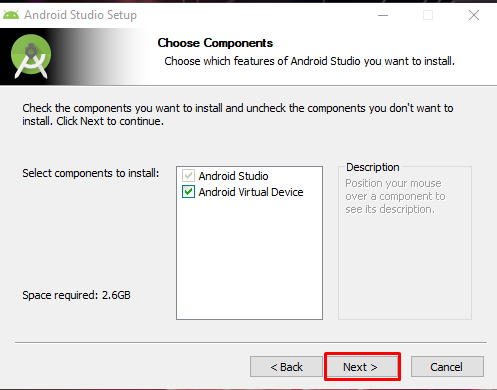
Android Studionun Sayfasından yükleyiciyi İndirelim (Gitmek için Tıkla)
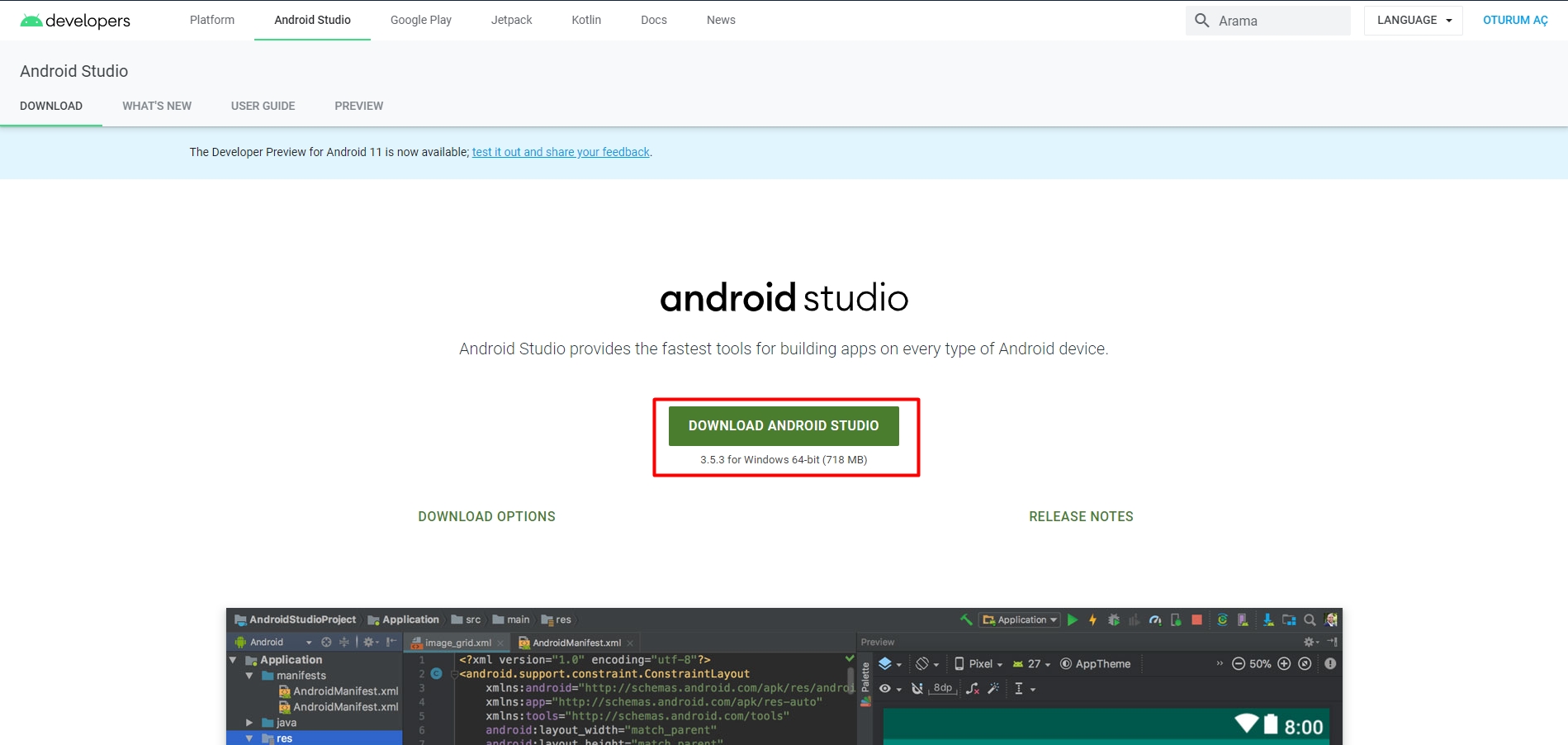
KURULUM BU KADAR İYİ ÇALIŞMALAR
Not: Eğer Emulatör kendi oluşmadıysa Sdk manageri açtığımız yerden AVD manageri açarak kendimize sanal bir cihaz oluşturmamız gerekiyor. Oluşturduktan sonra HAXM hatası verirse intel cihazlarda bios'tan Sanallaştırma seçeneğini açmamız gerekiyor Fakat Amd tabanlı bir işlemci kullanıyorsanız Android studio üzerinde ayarlardan avd bölümünü açarak Haxm Virtual (AMD) yi indirdikten sonra çıktıyı sorunsuz almanız gerekiyor